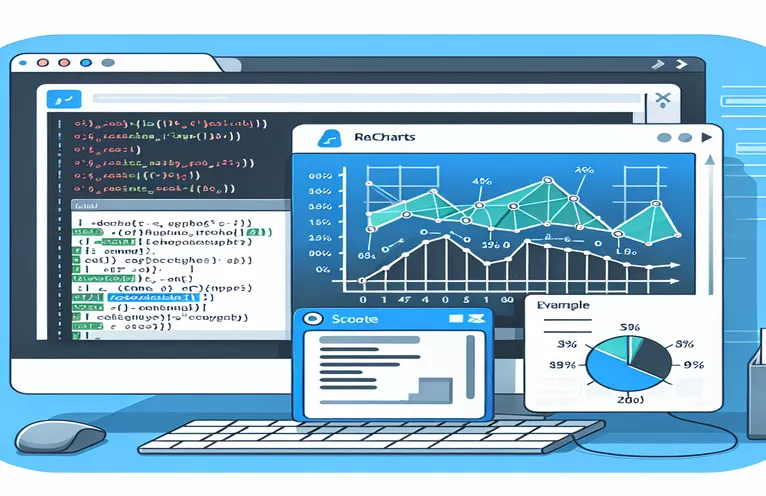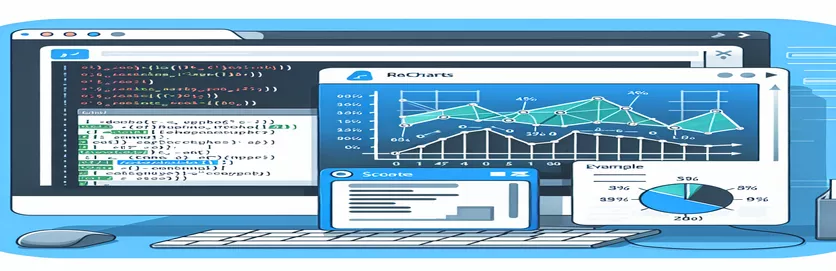Triển khai biểu đồ trong liên lạc qua email
Việc tích hợp biểu diễn dữ liệu trực quan trong email có thể tăng cường đáng kể khả năng giao tiếp trong các ứng dụng kinh doanh. Bằng cách sử dụng React Recharts, nhà phát triển có thể tạo biểu đồ động và tương tác trong các ứng dụng web. Tuy nhiên, thách thức thường nảy sinh khi có nhu cầu chuyển các yếu tố hình ảnh này sang một phương tiện khác, chẳng hạn như email.
Do những hạn chế về mặt kỹ thuật và các hành vi hiển thị khác nhau của ứng dụng email, việc triển khai biểu đồ trực tiếp từ ứng dụng web vào email đòi hỏi phải cân nhắc cẩn thận. Kịch bản này liên quan đến việc sử dụng microservice C#, được quản lý trong môi trường Kubernetes, để xử lý quá trình gửi email. Câu hỏi đặt ra là tính khả thi của việc hiển thị các biểu đồ này trong email một cách hiệu quả.
| Yêu cầu | Sự miêu tả |
|---|---|
| chart.SaveImage(ms, ChartImageFormat.Png) | Lưu hình ảnh biểu đồ vào một luồng ở định dạng PNG. Điều này rất quan trọng để tạo ra một hình ảnh có thể được gửi qua email dưới dạng tệp đính kèm. |
| mail.Attachments.Add(new Attachment(...)) | Thêm phần đính kèm vào thư. Trong trường hợp này, nó được sử dụng để đính kèm hình ảnh biểu đồ đã được tạo. |
| new MemoryStream(byteArray) | Tạo luồng bộ nhớ mới từ một mảng byte, được sử dụng ở đây để tạo tệp đính kèm email trực tiếp từ dữ liệu trong bộ nhớ. |
| new SmtpClient("smtp.example.com") | Khởi tạo ứng dụng khách SMTP mới để gửi email, chỉ định địa chỉ máy chủ SMTP. |
| <BarChart width={600} height={300} ...> | Xác định biểu đồ thanh với các kích thước được chỉ định bằng thư viện Recharts. Cần thiết để hiển thị biểu diễn trực quan của dữ liệu. |
| <CartesianGrid strokeDasharray="3 3" /> | Thêm lưới Descartes vào biểu đồ với một mẫu nét cụ thể, nâng cao khả năng đọc của biểu đồ. |
Hiểu kỹ thuật tích hợp biểu đồ và gửi email
Tập lệnh phụ trợ được phát triển trong C# được thiết kế để lập trình tạo biểu đồ bằng cách sử dụng System.Web.UI.DataVisualization.Charting không gian tên rồi gửi biểu đồ này dưới dạng tệp đính kèm email. Lệnh chart.SaveImage(ms, ChartImageFormat.Png) là quan trọng vì nó ghi lại biểu đồ được tạo và lưu dưới dạng hình ảnh PNG trực tiếp vào luồng bộ nhớ. Điều này rất cần thiết để chuyển đổi biểu đồ thành định dạng phù hợp với tệp đính kèm email. Sau đó, tập lệnh sẽ tạo một email, đính kèm hình ảnh biểu đồ bằng cách sử dụng new Attachment(new MemoryStream(byteArray), "chart.png", "image/png") lệnh đóng gói hình ảnh từ bộ nhớ vào email một cách hiệu quả.
Ở giao diện người dùng, thành phần React sử dụng thư viện Recharts để hiển thị biểu đồ tương tác. Việc sử dụng <BarChart> Và <CartesianGrid> các thành phần từ Recharts giúp xác định cấu trúc và thiết kế trực quan của biểu đồ. Các <BarChart> thành phần chỉ định kích thước và điểm dữ liệu của biểu đồ, rất quan trọng để hiển thị chính xác dữ liệu trực quan. Các <CartesianGrid> thành phần, bằng cách thêm mẫu lưới vào biểu đồ, sẽ nâng cao khả năng đọc và tính thẩm mỹ của bản trình bày dữ liệu. Tập lệnh này minh họa cách kết hợp trực quan hóa dữ liệu phức tạp trong ứng dụng React, cho phép khả năng lập biểu đồ động sẵn sàng được chuyển đổi để truyền email trong quy trình phụ trợ.
Tạo và gửi biểu đồ qua email với chương trình phụ trợ C#
Tích hợp phụ trợ C# để gửi email
using System;using System.Drawing;using System.Drawing.Imaging;using System.IO;using System.Net.Mail;using System.Web.UI.DataVisualization.Charting;public class ChartMailer{public void SendChartByEmail(string toAddress){Chart chart = new Chart();chart.Width = 600;chart.Height = 400;chart.ChartAreas.Add(new ChartArea());chart.Series.Add(new Series("Data") { ChartType = SeriesChartType.Bar });chart.Series["Data"].Points.AddXY("X1", 50);chart.Series["Data"].Points.AddXY("X2", 70);MemoryStream ms = new MemoryStream();chart.SaveImage(ms, ChartImageFormat.Png);byte[] byteArray = ms.ToArray();ms.Close();MailMessage mail = new MailMessage("from@example.com", toAddress);mail.Subject = "Your Chart";mail.Body = "See attached chart";mail.Attachments.Add(new Attachment(new MemoryStream(byteArray), "chart.png", "image/png"));SmtpClient smtp = new SmtpClient("smtp.example.com");smtp.Send(mail);}}
Tạo biểu đồ tương tác với React Recharts
React Frontend bằng thư viện Recharts
import React from 'react';import {BarChart, Bar, XAxis, YAxis, CartesianGrid, Tooltip, Legend} from 'recharts';const data = [{name: 'Page A', uv: 4000, pv: 2400, amt: 2400},{name: 'Page B', uv: 3000, pv: 1398, amt: 2210},{name: 'Page C', uv: 2000, pv: 9800, amt: 2290},{name: 'Page D', uv: 2780, pv: 3908, amt: 2000},{name: 'Page E', uv: 1890, pv: 4800, amt: 2181},{name: 'Page F', uv: 2390, pv: 3800, amt: 2500},{name: 'Page G', uv: 3490, pv: 4300, amt: 2100}];function ChartComponent() {return (<BarChart width={600} height={300} data={data}margin={{top: 5, right: 30, left: 20, bottom: 5}}><CartesianGrid strokeDasharray="3 3" /><XAxis dataKey="name" /><YAxis /><Tooltip /><Legend /><Bar dataKey="pv" fill="#8884d8" /><Bar dataKey="uv" fill="#82ca9d" /></BarChart>);}export default ChartComponent;
Kỹ thuật nâng cao để gửi biểu đồ qua email từ ứng dụng web
Trong bối cảnh phát triển phần mềm và web, việc hiển thị nội dung trực quan như biểu đồ trong email trực tiếp từ ứng dụng đặt ra những thách thức đặc biệt và yêu cầu các giải pháp cụ thể. Chủ đề này vượt xa việc tạo đơn thuần và liên quan đến việc đảm bảo khả năng tương thích trên nhiều ứng dụng email khác nhau, thường không hỗ trợ hiển thị trực tiếp các hình ảnh dựa trên JavaScript phức tạp như những hình ảnh được tạo bằng Recharts. Do đó, việc chuyển đổi các biểu đồ này sang định dạng tĩnh như hình ảnh hoặc PDF trở nên cần thiết. Quá trình này thường bao gồm việc hiển thị phía máy chủ hoặc chụp nhanh biểu đồ để đảm bảo biểu đồ xuất hiện như dự kiến trong hộp thư đến của người nhận.
Đảm bảo rằng các biểu đồ duy trì tính toàn vẹn về mặt hình ảnh khi gửi qua email là rất quan trọng. Điều này liên quan đến việc xem xét cẩn thận kích thước và tính thẩm mỹ của biểu đồ vì những thành phần này có thể trông khác khi được hiển thị trong ứng dụng email so với trình duyệt web. Ngoài ra, nhà phát triển phải xử lý các mối lo ngại bảo mật tiềm ẩn liên quan đến việc gửi dữ liệu qua email, đặc biệt khi dữ liệu nhạy cảm được hiển thị trong biểu đồ. Triển khai mã hóa dữ liệu phù hợp và đảm bảo truyền email an toàn với các biểu đồ được nhúng là những bước quan trọng trong quy trình này.
Câu hỏi thường gặp về tích hợp biểu đồ
- Có thể gửi biểu đồ động trong email không?
- Không, ứng dụng email thường không hỗ trợ tập lệnh. Biểu đồ cần được chuyển đổi thành hình ảnh tĩnh như PNG.
- Làm cách nào tôi có thể chuyển đổi Rechart thành hình ảnh trên máy chủ?
- Bạn có thể sử dụng các thư viện như Puppeteer để chụp ảnh nhanh biểu đồ được hiển thị trong trình duyệt không có giao diện người dùng.
- Định dạng hình ảnh tốt nhất để gửi biểu đồ qua email là gì?
- PNG được ưu tiên vì hỗ trợ trên tất cả các ứng dụng email và để duy trì chất lượng hình ảnh.
- Tôi có thể mã hóa biểu đồ trước khi gửi chúng qua email không?
- Có, nên mã hóa tệp hình ảnh trước khi đính kèm để bảo mật.
- Làm cách nào để đảm bảo biểu đồ hiển thị chính xác trong tất cả các ứng dụng email?
- Thử nghiệm bằng các công cụ như Email on Acid hoặc Litmus có thể giúp đảm bảo tính tương thích.
Suy nghĩ cuối cùng về việc tích hợp biểu đồ vào email
Tích hợp thành công biểu đồ vào email từ ứng dụng bao gồm việc chuyển đổi biểu đồ dựa trên JavaScript động sang định dạng hình ảnh tĩnh. Điều này rất cần thiết vì hầu hết các ứng dụng email đều thiếu khả năng hiển thị JavaScript phức tạp. Việc sử dụng C# ở phần phụ trợ để xử lý chuyển đổi hình ảnh và đính kèm vào email đảm bảo rằng các phương tiện hỗ trợ trực quan này có thể được xem một cách nhất quán trên các nền tảng email khác nhau, do đó duy trì tính toàn vẹn và tiện ích của thông tin được truyền đi.